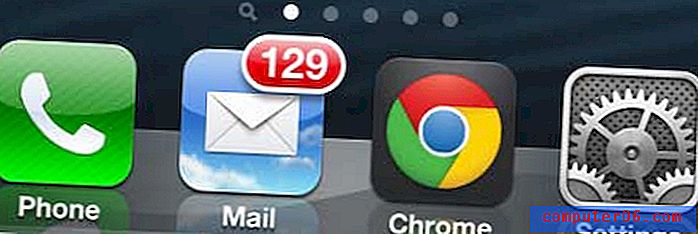Come allineare un paragrafo a destra in Word 2013
Quando si utilizzano le impostazioni predefinite in Word 2013, i paragrafi saranno allineati a sinistra per impostazione predefinita. Ciò significa che il lato sinistro di ogni riga è posizionato uniformemente lungo il margine sinistro. Ma potresti incontrare situazioni in cui questo allineamento a sinistra non è desiderato e preferiresti invece allineare a destra i tuoi paragrafi. Fortunatamente questa opzione è disponibile in Word 2013 e può essere applicata attraverso diversi brevi passaggi.
Il nostro tutorial di seguito ti mostrerà come selezionare un paragrafo e modificare le impostazioni in modo che il paragrafo utilizzi invece l'allineamento corretto.
Modifica dell'allineamento di paragrafo in Word 2013
I passaggi di questa guida sono specificamente incentrati sull'allineamento a destra di un paragrafo in Word 2013, ma è possibile utilizzare facilmente queste istruzioni per allineare a sinistra o centrare un paragrafo. Basta selezionare la scelta di allineamento appropriata quando arriviamo a quel passaggio nel processo.
Passaggio 1: aprire il documento contenente il paragrafo che si desidera allineare.
Passaggio 2: selezionare almeno una riga nel paragrafo che si desidera allineare a destra. se si desidera allineare a destra l'intero documento, è possibile fare clic in un punto qualsiasi all'interno del documento, quindi premere Ctrl + A sulla tastiera.

Passaggio 3: fare clic sulla scheda Home nella parte superiore della finestra.
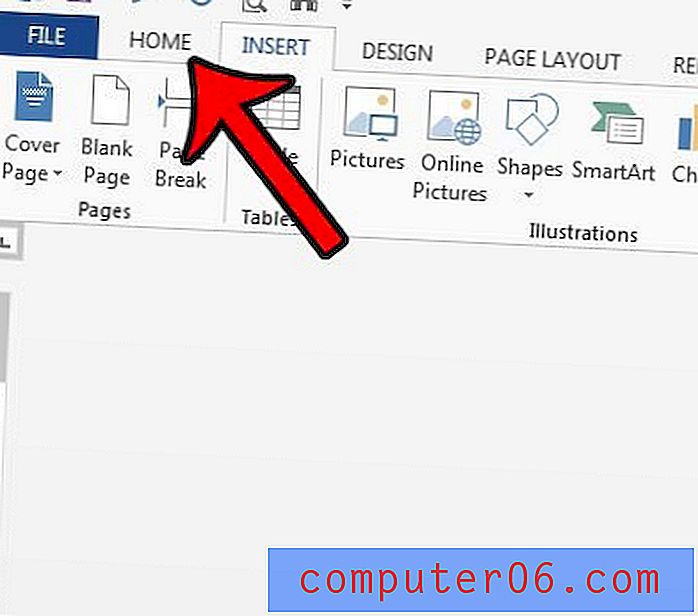
Passaggio 4: fare clic sul pulsante Allinea a destra nella sezione Paragrafo della barra multifunzione. Se preferisci un diverso tipo di allineamento di paragrafo, puoi selezionare invece l'opzione Allinea a sinistra, al centro o Giustifica .
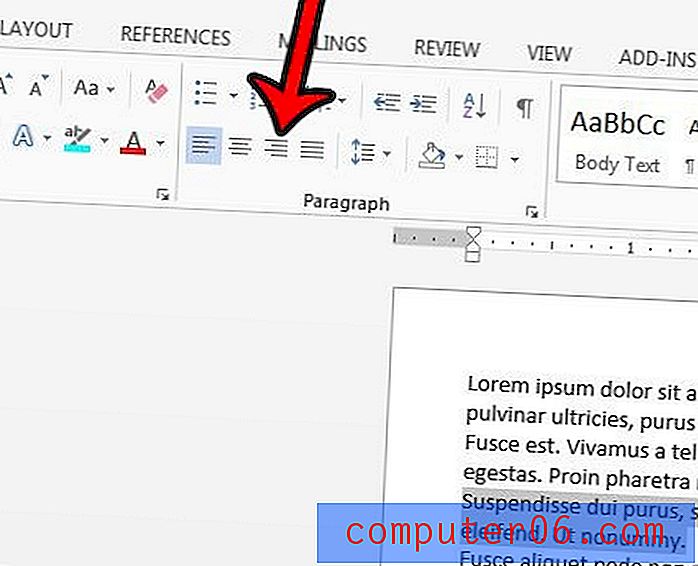
C'è così tanta formattazione che devi rimuovere da un documento di Word che preferiresti ricominciare da capo? Scopri come cancellare la formattazione da un intero documento e risparmiarti un po 'di frustrazione.